Ein professionell bearbeitetes Foto kann leicht einen großen Einfluss haben und das Publikum in seinen Bann ziehen. Der LunapicPhotoEditor wird Ihnen mit Hilfe seiner wichtigsten Funktionen und Tools ähnlich außergewöhnliche Ergebnisse liefern. Mit diesem Tool können Sie die Bilder in verschiedenen Formaten wie PNG, GIF, BMP, TIFF, JPG und vielen anderen speichern. Sie können das bearbeitete Foto auch direkt auf Cloud-Speicherplattformen wie Google Drive speichern. Sind Sie aufgeregt?
Da der Lunapic-Editor benutzerfreundlich ist, können Sie Ihre mehrfach bearbeiteten Bilder auf Plattformen sozialer Medien wie Twitter, Pinterest, Facebook und anderen Online-Seiten teilen. Sie können auch die URL eines beliebigen Bildes eingeben und es sofort mit diesem Editor bearbeiten.
Wenn Sie noch nie Fotos bearbeitet haben, nutzen Sie diesen Artikel als ultimative Anleitung, um den Lunapic Photo Editor schnell und auf einfache Weise zu verwenden. Lassen Sie uns loslegen!
Teil 1: Tipps und Tricks, um den Lunapic Photo Editor wie ein Profi zu benutzen
Lesen Sie diesen Abschnitt, um hilfreiche Tipps und Bearbeitungsmethoden kennenzulernen, die Sie bei der Bearbeitung eines Bildes einsetzen können. Mit nur wenigen Klicks und Wischbewegungen können Sie ein einzelnes Bild anders nutzen, indem Sie es mit intelligenten Tricks bearbeiten. Sie werden sicherlich eine Menge lernen!
1. Automatisches Zuschneiden verwenden
In der Fotografie sollte das Motiv in Ihrem Bild perfekt ausgerichtet sein, damit es die Aufmerksamkeit des Publikums schnell auf sich ziehen kann. Deshalb ist das Zuschneiden des Bildes erforderlich und notwendig, um es perfekt auszurichten. Jedes Fotobearbeitungsprogramm verfügt über ein Tool zum Zuschneiden des Bildes, aber Lunapic hebt sich dadurch ab, dass es eine exklusive Funktion zum automatischen Zuschneiden bietet. Diese Lunapic-Zuschnittoption kann die Verhältnisse automatisch anpassen, indem sie das Motiv des Bildes in der Mitte ausrichtet.
Wenn Sie mit der automatischen Zuschneidefunktion nicht zufrieden sind, können Sie das Bild manuell nach Ihren Wünschen zuschneiden. Die automatische Zuschneidung hilft also in Situationen, in denen Sie keine Zeit haben, die Verhältnisse und Ränder des Rahmens manuell zu verwalten. Das ist großartig!
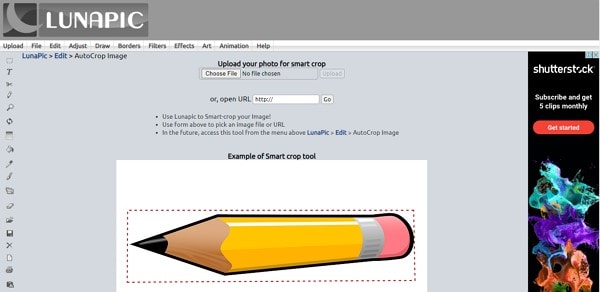
2. Langweiligen Hintergrund entfernen
Wissen Sie, dass ein langweiliger und unpassender Hintergrund im Bild das ganze künstlerische Element ruinieren kann? Achten Sie bei Ihren Aufnahmen auf einen ansprechenden und dennoch angemessenen Hintergrund. Wenn Sie jedoch immer noch problematische Hintergründe in Ihren Bildern finden, können Sie den "Auto Background Remover" von Lunapic online verwenden und den Hintergrund sofort aus dem Bild verschwinden lassen.
Außerdem bietet dieses Tool den transparenten Hintergrund von Lunapic, mit dem Sie die Hintergründe der Bilder klar und durchscheinend machen können. Sieht vielversprechend aus!
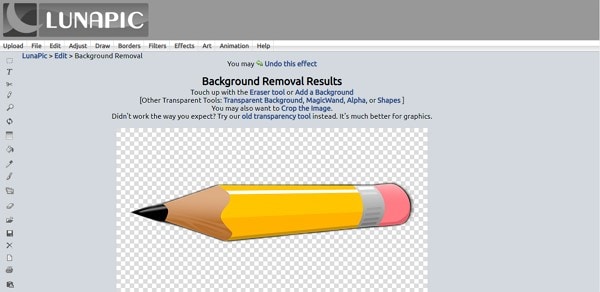
3. Fleckenentferner verwenden
Zögern Sie, Ihre Selfies auf Ihrem Social Media-Konto zu posten, weil Sie Unreinheiten oder Pickel im Gesicht haben? Kein Grund zur Sorge, denn der Online-Fotoeditor Lunapic hat ein Beauty Tool eingeführt, mit dem Sie Narben, Pickel oder jede Art von Unreinheiten auf natürliche Weise aus dem Gesicht entfernen können.
Zeigen Sie einfach auf den Makel in Ihrem Gesicht, und dieses Tool wird ihn sofort entfernen, damit Ihr Selfie makellos und schön wird. Wahrlich eine großartige Option!
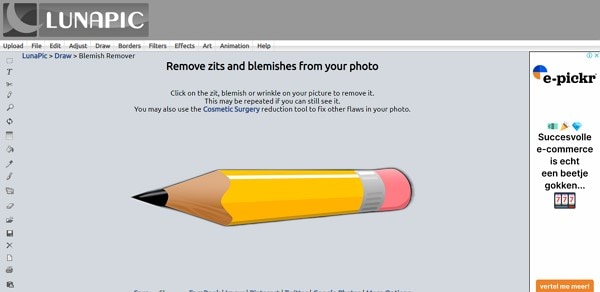
4. Farbe ersetzen
Das Ersetzen einer bestimmten Farbe aus dem Bild scheint schwierig und kompliziert zu sein, aber Lunapic online macht es für seine Benutzer möglich. Rufen Sie dazu einfach die "Farbwähler" Funktion auf und wählen Sie eine beliebige Farbe aus den angezeigten Optionen aus. Tippen Sie einfach auf Ihre Lieblingsfarbe und das Tool wendet die Farbe automatisch auf das Bild an.
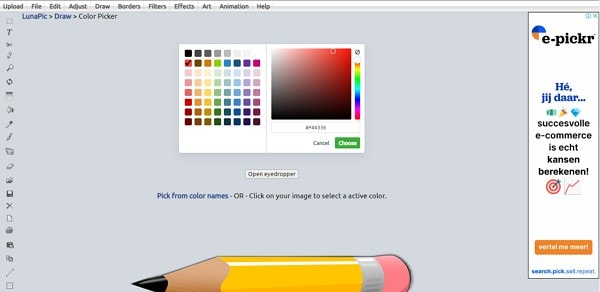
Für einen subtilen und weicheren Effekt auf Ihrem Bild können Sie auch auf die Option "Farbton ändern" klicken, woraufhin der Lunapic Farbwechsler erneut die Farboptionen für Sie anzeigt. Achten Sie darauf, eine Farbe zu wählen, die gut zum Thema und zur Bedeutung des aufgenommenen Fotos passt. Probieren Sie es aus!
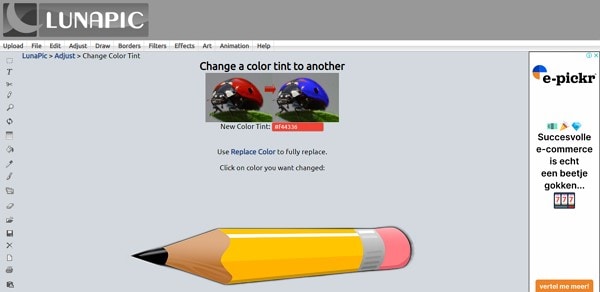
5. Animationseffekte hinzufügen
Haben Sie schon einmal Animationseffekte in einem Bildbearbeitungsprogramm verwendet? Der Online-Fotoeditor Lunapic bietet eine Vielzahl von aufregenden und lebendigen Animationseffekten, die Sie auf Ihre Fotos anwenden können. Beispiele für Animationseffekte sind Polaroidstapel, Regentropfen, alter Filmeffekt, Schneefall, Auflösung und Pixilation.
Klicken Sie einfach auf Ihren bevorzugten Animationseffekt und machen Sie Ihre Bilder lebendig und beschwingt, ohne ein zusätzliches Animationstool zu verwenden. Klingt perfekt!
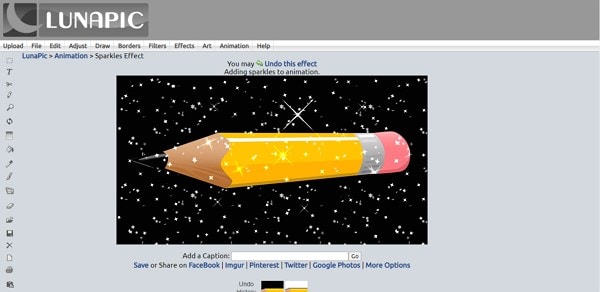
6. Interessante Rahmen hinzufügen
Ohne schillernde Rahmen für Ihre Bilder ist die Fotobearbeitung unvollständig. Der Lunapic Photo Editor verfügt über mehrere Optionen für Rahmen, die Sie unter Berücksichtigung der Bedeutung und des Genres Ihres Bildes auswählen können. Zu den Optionen für die Rahmen der Bilder gehören eine Glastaste, ein Bilderrahmen, eine Vignette, ein Handybild und vieles mehr.
Sie können auch manuell einen Rahmen für Ihr Bild erstellen, indem Sie das Rahmen-Tool verwenden. Bei diesem Tool können Sie die Dicke und die Farbe des Rahmens nach Ihren Wünschen festlegen. Sie können auch einen 3D-Rahmen auf Ihre Bilder anwenden, um ihnen mehr Dimension zu verleihen. Probieren Sie es unbedingt aus!
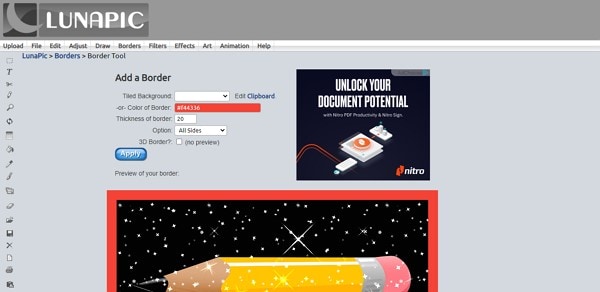
7. Verwenden Sie einen Farbeimer
Interessieren Sie sich für Zeichen- und Maltools? Mit dem Fotoeditor von Lunapic können Sie die Funktionen des Farbeimers erkunden und auf Ihre Bilder anwenden. Bei der Farbeimer Option können Sie verschiedene Muster wie Blumen, Leinwand, Gras, Marmor, Geld, Ziegelsteine und viele mehr auswählen. Nachdem Sie ein Muster ausgewählt haben, können Sie den Farbbereich und die Deckkraft aus den vorgegebenen Optionen auswählen.
Tippen Sie jetzt einfach auf Ihr Bild und das ausgewählte Muster wird zusammen mit der Farbe sofort auf Ihr Foto angewendet. Ist das nicht großartig?

8. Benutzerdefinierte Wasserzeichen hinzufügen
Wasserzeichen auf den Bildern können verhindern, dass die Bilder kopiert werden, aber Sie können das Bild auch dauerhaft besitzen. Der Lunapic-Editor bietet die Möglichkeit, den Bildern individuelle Wasserzeichen hinzuzufügen, indem Sie die Farbe, die Schriftart, den Stil und die Größe manuell festlegen. Außerdem können Sie mit diesem Tool die Position und Ausrichtung des Wasserzeichens ganz einfach auswählen.
Sie können auch den Transparenzgrad des hinzugefügten Wasserzeichens einstellen und so mit wenigen Klicks Ihr selbst gestaltetes Wasserzeichen in das Bild einfügen. Achten Sie darauf, dass Sie eine einzigartige Kombination aus Farbe und Schriftart für das Wasserzeichen wählen, damit es auffälliger ist und stärker hervorgehoben wird. Probieren Sie es aus!

9. Einprägsame Bildunterschriften hinzufügen
Die Bilder werden mit Bildunterschriften versehen, so dass man sie als Instagram- oder Facebook-Stories verwenden kann. Außerdem verwenden Blogger eingebettete Bildunterschriften, um sie auf ihren Blogseiten zu veröffentlichen. Mit dem Lunapic Photo Editor können Sie Ihren Bildern einprägsame und lustige Bildunterschriften hinzufügen, indem Sie die Schriftart und die Farbe des Textes manuell auswählen.
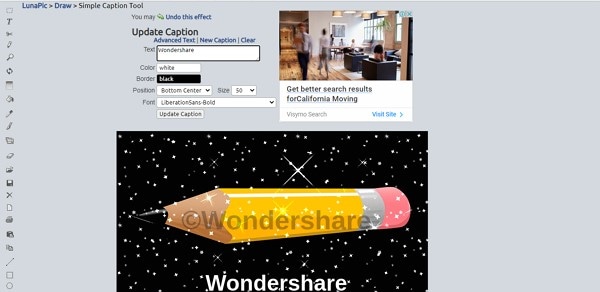
10. Anwenden von dynamischen Filtern und Effekten
Filter und Effekte sind ein wesentlicher Bestandteil eines jeden Bildbearbeitungsprogramms, da sie die gesamte Perspektive des Bildes verändern können. Der Lunapic Photo Editor umfasst zahlreiche Filter und Effekte, die die Botschaft und die Bedeutung Ihres Bildes hervorheben können. Entdecken Sie die verschiedenen Filter des Lunapic-Editors wie Nachtsicht, HDR-Beleuchtung, weiches Licht, Neon und viele mehr.
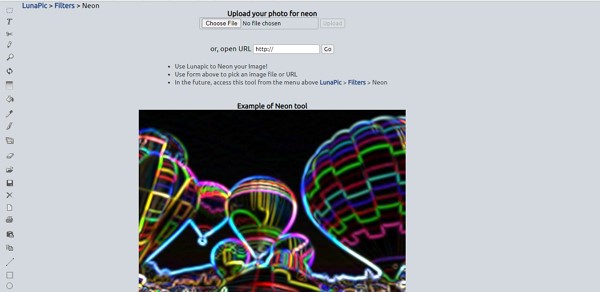
Sie können auch die von diesem Tool bereitgestellten Effekte prüfen, um Ihren Bildern mehr Stil und künstlerische Elemente hinzuzufügen. Durch die Kombination von ästhetischen Filtern und Effekten können Sie ein einziges Bild jedes Mal anders gestalten und es für verschiedene Zwecke verwenden. Das ist perfekt!
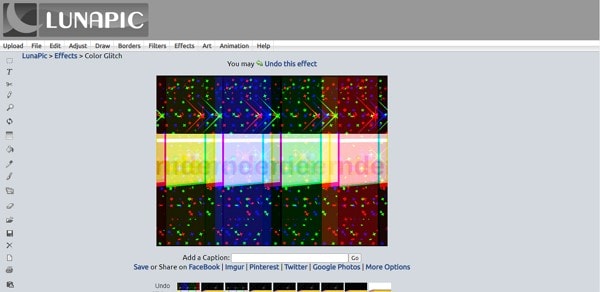
Fazit
Der Lunapic Photo Editor unterscheidet sich nicht von anderen professionellen und zuverlässigen Tools. Sie können dieses Tool sogar nutzen, ohne ein teures Abonnement abzuschließen und professionelle Erfahrungen zu sammeln. In diesem Artikel haben wir die Tipps gut strukturiert und anschaulich zusammengefasst, damit Sie dieses Tool ohne Unannehmlichkeiten nutzen können. Probieren Sie es unbedingt aus!


 100% Sicherheit verifiziert | Kein Abozwang | Keine Malware
100% Sicherheit verifiziert | Kein Abozwang | Keine Malware

